نحوه ی برقرار کردن اتصال شبکه خصوصی در ویندوز ۱۰
چهارشنبه ۵ اردیبهشت ۱۳۹۷- 2,086 views
- 0
نحوه ی برقرار کردن اتصال شبکه خصوصی در ویندوز 10
این مقاله به شما نحوه تغییر مشخصات شبکه از حالت عمومی به خصوصی را در ویندوز 10 آموزش می دهد.
با استفاده از تنظیمات (به روزرسانی Fall Creators 2017 و جدیدتر)
- برنامه ی Settings را باز کنید. روی دکمه ی Start کلیک کنید و روی آیکون برنامه ی settings ضربه بزنید.
- به دسته ی Network & Internet بروید.
- به بخش network type بروید. از سمت چپ صفحه روی Wi-Fi یا Ethernet کلیک کنید.
- properties اتصال قبلی خود را باز کنید. روی نام شبکه فعلی در بخش مرکزی پنجره کلیک کنید.
- پروفایل خود را به private تغییر دهید. از زیر عنوان “Network profile”, روی دکمه ی “Private” کلیک کنید.
با استفاده از تنظیمات (به روز رسانی 2017 Creators و نسخه های قدیمی تر)
- برنامه ی Settings را باز کنید. روی دکمه ی Start کلیک کنید و روی آیکون برنامه ی settings ضربه بزنید.
- به دسته ی Network & Internet بروید.
- به بخش network type بروید. از سمت چپ صفحه روی Wi-Fi یا Ethernet کلیک کنید.
- properties اتصال قبلی خود را باز کنید. روی نام شبکه فعلی در بخش مرکزی پنجره کلیک کنید.
- کامپیوتر خود را در حالت قابل مشاهده بگذارید. دکمه ی زیر عنوان “Make this PC discoverable” را فشار دهید. با این کار ارتباط شما به حالت private تغییر خواهد یافت.
با استفاده از کنترل پنل
- ویژگی جستجو را راه اندازی کنید. روی نوار وظیفه یا نوار جستجو / آیکون Cortana کلیک کنید.
- homegroup را تایپ کنید و نتیجه ای که با Control Panel تطبیق دارد را انتخاب کنید.
- روی جعبه ی زرد رنگ “change network location” کلیک کنید.
- از پنجره ای که در سمت راست مشاهده می کنید گزینه ی Yes را انتخاب کنید.
با راست کلیک کردن روی نوار وظیفه ی WiFi یا آیکون Ethernet و کلیک روی Open Network and Sharing Center, زیر نام شبکه عبارت “Private network” را مشاهده خواهید کرد.








![اصلی ترین تفاوت ۴K و UHD در چیست ؟ [نقد و بررسی] اصلی ترین تفاوت ۴K و UHD در چیست ؟ [نقد و بررسی]](https://tarfandha.org/wp-content/uploads/2021/11/اصلی-ترین-تفاوت-4K-و-UHD-در-چیست-125x125.jpg)














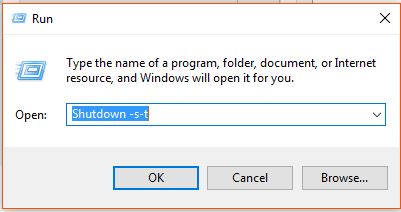
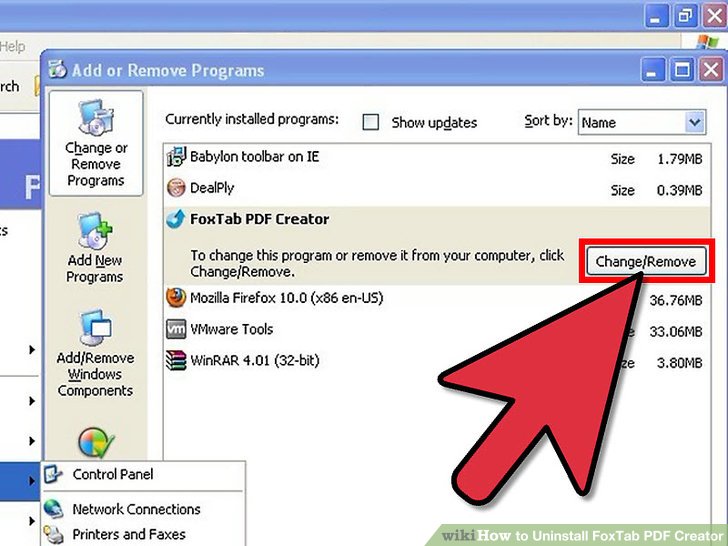
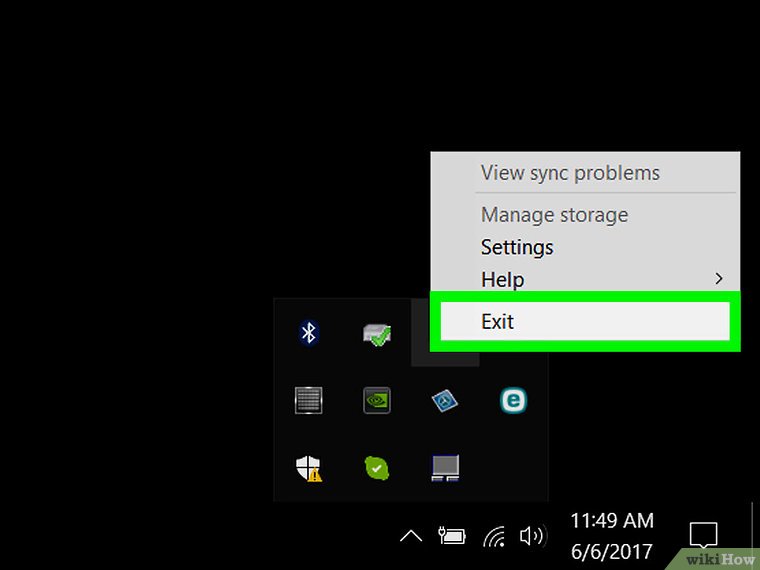


ارسال دیدگاه